Kontrollige monitori kaabli signaali
 Loomulikult on loomulik, et seadmetes tekivad erinevad häired või tekivad defektid, olenemata nende tüübist. Ja see ei tähenda, et nüüdsest on disain edaspidiseks kasutamiseks sobimatu. Sündmuste vastupidine tulemus juhtub harva. Seetõttu saab peaaegu iga probleemi lahendada isegi ilma erialaste oskuste ja eriteadmisteta. Selles artiklis proovime üksikasjalikult analüüsida juhtumit, kui struktuuril puudub signaal. Vaatame ka seda, mida peaksite kõigepealt tegema ja milliseid raskusi võite kokku puutuda.
Loomulikult on loomulik, et seadmetes tekivad erinevad häired või tekivad defektid, olenemata nende tüübist. Ja see ei tähenda, et nüüdsest on disain edaspidiseks kasutamiseks sobimatu. Sündmuste vastupidine tulemus juhtub harva. Seetõttu saab peaaegu iga probleemi lahendada isegi ilma erialaste oskuste ja eriteadmisteta. Selles artiklis proovime üksikasjalikult analüüsida juhtumit, kui struktuuril puudub signaal. Vaatame ka seda, mida peaksite kõigepealt tegema ja milliseid raskusi võite kokku puutuda.
Artikli sisu
Signaali kadumine – võimalikud põhjused
Defektide allikate tuvastamiseks peaksite alati alustama kõige tavalisematest võimalustest. Seetõttu vaatame mõnda neist.
- Esiteks peaksite kontrollima monitori enda funktsionaalsust ja veenduma, et see töötab korralikult. Kontrollige ka kaabli signaalipistikut ja seda, kas see on pistikupessa ühendatud. Kontrollige oma monitori. Nimelt kõigi õigesti ühendatud kaablite olemasolu nii tootel kui ka sellelt videokaardile viival teel. Lisaks on soovitatav varustada end täiendava süsteemiüksusega ja kontrollida ekraani tööd, kui suhtlete kolmanda osapoole seadmega. Seejärel teeme järeldused: kui pilti ei ilmu, siis on probleem otse monitoris endas, mis tähendab, et on soovitatav pöörduda spetsiaalse salongi poole, kus nad teid kindlasti aitavad. Teises olukorras liigume edasi järgmise punkti juurde.
- Kui teil on kaks sisendit (VGA ja DVI), saate lülituda videokaardile. Peate need lihtsalt välja vahetama. Seejärel lülitage see sisse. Kui tulemus osutub negatiivseks, siis pole ikka põhjust muretsemiseks.
- Niisiis, kõige elementaarsem etapp, kus peate kogu süsteemi avama ja sellesse tungima. Ja kõigepealt peate eemaldama kogu kasti külje ja seejärel igaks juhuks kontrollima kõiki konstruktsiooni võimalikke kinnitusi.
VIIDE! Pöörake erilist tähelepanu videokaardile. Nüüd saate selle eemaldada ja pühkida selle koha tavalise kustutuskummiga, et eemaldada tolm ja muud väikesed mustuseosakesed. Ja alles pärast seda sisestage toode algsesse kohta ja proovige arvuti uuesti sisse lülitada. Kui positiivset tulemust pole, liigume edasi toimingute juurde vastavalt algoritmile.
- Ja nüüd, et lõpuks tegeleda tõenäoliste müütidega videokaardi rikke kohta, liigume viimasesse etappi. Selleks leiame kaabli ja lülitame selle monitorilt oma sisendisse. Kui personaalarvuti ei lülitu sisse, siis oli see kõik selle toote kohta ja see pole müüt. Peaksite otse selle valdkonna kvalifitseeritud spetsialistiga ühendust võtma. Vastasel juhul on probleem emaplaadiga. Siin on ainult üks võimalus, nimelt kogu süsteemi remont.
Kuidas signaali kontrollida
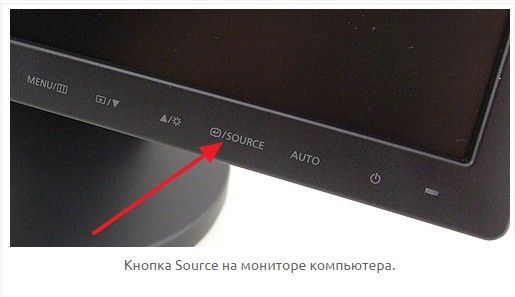 Proovime välja mõelda, kuidas probleemist kõlari abil aru saada. See protseduur sisaldab mitut etappi. Neid kirjeldatakse allpool:
Proovime välja mõelda, kuidas probleemist kõlari abil aru saada. See protseduur sisaldab mitut etappi. Neid kirjeldatakse allpool:
- Oletame, et probleemi allikas peitub emaplaadis. Seetõttu ühendame kõik komponendid sellest lahti. Esiteks tuleb protsessor välja lülitada!
TÄHELEPANU! Jätame sisse lülitatud ainult toiteallika, protsessori ja otse indikaatorinupud. Järgmisena aktiveerime seadme.Kui loendis olev signaal on erinev, peaksite jätkama järgmise toiminguga.
- Ühendame videokaardi. Kui ilmub aken nimega “Probleem lõunasillaga”, tuleb pöörduda spetsialisti poole. Kui reaktsiooni ei toimu, peaksite pistikud uuesti kontrollima. Kui juhtmetega on probleem, siis tasub monitori ja kaabli vahel välja vahetada. Seejärel ühendage uuesti.
- Ja kõige äärmuslikum variant on probleem toiteallikaga. Kui pärast kõiki kontrolle tulemust pole, näitab see ainult ühte asja.
Mida teha, kui signaali pole
 Igal juhul ärge muretsege. Kõik vead on lahendatavad, isegi kui tegemist on suurema remondiga. Iga professionaalne spetsialist teab oma ärist palju, nii et mured kõrvaldatakse. Üldiselt võite lisaks ülaltoodud protseduuridele proovida lähtestada kõik olemasolevad sätted ja ka eelmiste muudatuste tagasipööramine. Seda seetõttu, et värskendused võivad mõjutada ka seadme jõudlust. Lisaks on võimalik objekti taastada.
Igal juhul ärge muretsege. Kõik vead on lahendatavad, isegi kui tegemist on suurema remondiga. Iga professionaalne spetsialist teab oma ärist palju, nii et mured kõrvaldatakse. Üldiselt võite lisaks ülaltoodud protseduuridele proovida lähtestada kõik olemasolevad sätted ja ka eelmiste muudatuste tagasipööramine. Seda seetõttu, et värskendused võivad mõjutada ka seadme jõudlust. Lisaks on võimalik objekti taastada.
Lisaks on kõige parem, kui protsess viiakse lõpule ketta kaudu, kuhu operatsioonisüsteem on installitud. Kui arvuti töötab Windowsis, on protsess kõige lihtsam ja kulgeb raskusteta. Seetõttu taaskäivitame pärast ketta tarnimist struktuuri. Järgmisena avaneb aken nimega "Süsteemi taastamine" - peate selle valima. Pärast seda peate tuginema esitatud juhistele. Kui miski ei aita, on ainult üks väljapääs - viia konstruktsioon otse kapteni juurde ja maksta selle eest väike summa.





